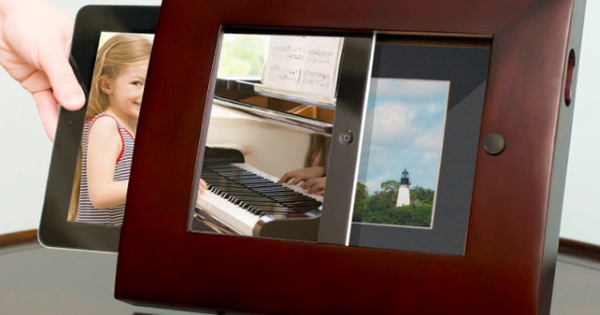L'aspecte dels telèfons intel·ligents Android no només difereix de l'exterior d'un iPhone, sinó que el sistema operatiu també sembla diferent. I després, aquests aspectes també són diferents per telèfon intel·ligent: Samsung hi tira la seva salsa TouchWiz i HTC té un aspecte gairebé juganer amb Sense. Vols que el teu Android tingui una experiència d'Apple? A continuació, podeu fer un clon d'iPhone amb uns quants ajustos senzills!
Consell 01: personalitza Android
Android és fantàstic, el gran avantatge és que pots ajustar gran part del sistema operatiu als teus desitjos i tens moltes opcions que pots activar o desactivar. Possiblement, un avantatge encara més gran és que teniu moltes opcions en termes de pressupost. Per menys de 200 euros ja tens un gran dispositiu Android a la teva disposició. L'iPhone, en canvi, és un dispositiu car, la versió més barata comença als 489 euros. També pagueu pel disseny, que és elegant i senzill. Afortunadament, podeu fer que el vostre dispositiu Android sembli un iPhone amb alguns trucs. No només en l'aspecte, sinó també en la funcionalitat.
Amb alguns trucs podeu fer que el vostre dispositiu Android sembli un iPhoneConsell 02: pantalla d'inici
A l'iPhone, teniu quatre aplicacions fixes a la part inferior de la pantalla. Totes les aplicacions es mostren a dalt en diferents pantalles. Així, fent lliscar el dit d'esquerra a dreta, apareixeran altres aplicacions. Les aplicacions es poden combinar en carpetes superposant-les. Amb Android, no totes les aplicacions són estàndard a les pantalles principals, podeu decidir vosaltres mateixos quines aplicacions hi ha. La resta és al llançador. Si voleu imitar la manera d'iOS, el millor és instal·lar l'aplicació Nova Launcher. Quan inicieu l'aplicació, Nova Launcher us pregunta si voleu carregar una còpia de seguretat. fer clic a Següent per saltar-ho. A la pantalla següent podeu triar un esquema de color clar o fosc. Això no importa per al nostre propòsit, trieu un dels dos i toqueu Següent. A les pantalles següents podeu ajustar alguns paràmetres més. Si el vostre telèfon intel·ligent us demana que seleccioneu una aplicació de pantalla d'inici, trieu Nova Launcher i toqueu Tot el temps.

Nova Launcher
La majoria de les personalitzacions d'aquest article es fan amb la versió gratuïta de l'aplicació Nova Launcher. Amb la versió de pagament pots fer molt més, però per a aquest article n'hi ha prou amb la versió gratuïta. Nova Launcher us permet fer molts canvis a l'aspecte del vostre dispositiu Android. A més, si no voleu crear un clon d'iPhone però voleu personalitzar altres coses, aquesta aplicació és una bona opció.
Consell 03: Moll

Obriu la configuració de Nova Launcher tocant els sis punts i triant Nova Configuració. Toqueu moll / Icones de moll per determinar quantes aplicacions s'han d'enganxar a la part inferior de la pantalla. Estableix aquí 4 i toqueu Acabat. A l'iPhone, el moll té un fons semitransparent. Per configurar-ho, aneu a moll / fons del moll i tria a continuació Formulari l'opció Rectangle. El fons a iOS s'ajusta automàticament a la imatge de fons, trieu a Color una lleugera variació del color que és habitual a la imatge de fons. Si trieu el blanc, les lletres blanques són gairebé il·legibles. Posar la Transparència a aproximadament 20%. Posa el control lliscant darrere Mostra darrere de la barra de navegació a les. Anar a moll / Disseny d'icones i posa el control lliscant darrere Etiqueta a les. Assegureu-vos que la marca de verificació darrere Ombra està apagat i que la marca de verificació darrere Línia única activat. Toqueu escriptori i després graella d'escriptori. Ara podeu triar quantes aplicacions voleu tenir a la pantalla. Un iPhone 5 o SE té quatre files de cinc aplicacions, un iPhone 6 o 7 té sis files de quatre aplicacions. Podeu posar el parèntesi per Posicionament de subquadrícula marxar. Acaba prement Acabat tocar. Per gaudir d'una experiència d'Apple completa, desplaceu-vos cap avall i feu lliscar el control lliscant posterior Afegeix iconaa la pantalla d'inici a les. Ara s'afegirà una aplicació recent instal·lada al vostre escriptori automàticament.
Consell 04: Carpetes
Les carpetes d'iOS mostren les aplicacions en grups de nou quan les toqueu. Per imitar això, aneu a la configuració a carpetes i toqueu Exemple de carpeta. Tria Quadrícula. Ara, si mireu les vostres aplicacions a la pantalla, veureu que les aplicacions s'agrupen en carpetes en una quadrícula, però el fons és un cercle transparent. Encara has de descarregar el fons correcte per a les teves carpetes: un quadrat gris amb cantonades arrodonides. Trobareu això aquí. Deseu el fitxer i obriu-lo quan esteu a Nova Launcher fons de la carpeta toqueu i per Esmenat tria. Actualment, una carpeta té un màxim d'aplicacions de dues en dues, a diferència de tres en tres a iOS. Malauradament, no podeu canviar-ho amb Nova Launcher. Si tens tres aplicacions en una carpeta, la tercera es col·locarà al mig de les dues primeres, la solució és tenir sempre un nombre parell d'aplicacions en una carpeta. Quan toqueu una carpeta, veureu una pantalla blanca amb les aplicacions de la carpeta. Per fer-ho semblar una mica més a iOS, aneu a Finestra / Fons i tria a continuació transparència un valor aproximadament 60%. Per mostrar el nom de l'aplicació en blanc, aneu a Disseny d'icones i tria l'esquena Color el color blanc. També podeu triar una variant més clara del vostre fons aquí i després transparència a aproximadament 20% fer.
El fons adequat per a les vostres carpetes: un quadrat gris amb cantonades arrodonidesConsell 05: Icones
El següent pas és fer que les vostres icones existents semblin més les icones de l'iPhone. Apple té directrius sobre com és una icona i totes les icones d'un iPhone tenen cantonades arrodonides. El més convenient és instal·lar l'aplicació Adastra – Icon Pack des de Play Store. Per instal·lar les icones, aneu a Nova Launcher i toqueu Aparença i comportament. Toqueu Tema d'icones i tria Adastra. Veieu que ara les icones estàndard de, per exemple, Google Play Store i Chrome són quadrades amb cantonades arrodonides. En alguns telèfons intel·ligents, les icones són molt petites. Podeu ajustar-ho a les a Aparença i comportament el tobogan darrere Normalitzar la mida de la icona apagar.